ホームページ >システムチュートリアル >Windowsシリーズ >win10バージョン1903アップデート後の黒い画面の問題を解決する方法
win10バージョン1903アップデート後の黒い画面の問題を解決する方法
- WBOYWBOYWBOYWBOYWBOYWBOYWBOYWBOYWBOYWBOYWBOYWBOYWB転載
- 2024-01-13 20:48:051102ブラウズ
私たちが使用しているコンピューターにインストールされているオペレーティング システムが win101903 バージョンである場合、自分のコンピューターを使用してシステム アップグレードを開始すると、アップグレード プロセス中にシステムが黒い画面になることに気がつく友人もいます。多くの友人はこれを心配しています。状況を解決する方法がわかりません。編集者は、システム内に回復不可能な障害があることが原因であると考えます。アップグレードを中断してコンピュータを再起動してみてください。詳細については、エディターがどのように行ったかを見てみましょう~

win10 バージョン 1903 アップデート後の黒い画面を解決する方法
1. 長押し 電源ボタンを押してシャットダウンします;
2. 電源ボタンを押して電源を入れます;
3. 手順 1 ~ 2 を 3 回繰り返します;
4. かどうかを確認します「修復」インターフェイスが画面に表示されます。「はい」の場合は、「詳細修復オプション」をクリックします。
5.「トラブルシューティング」をクリックし、「詳細オプション」をクリックし、「起動設定」をクリックし、「再起動」をクリックします。
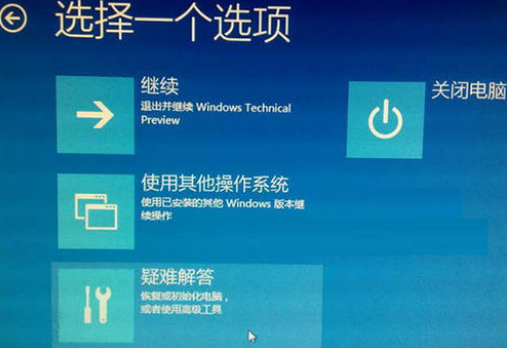
6. システムが再起動したら、「セーフ モード」に対応する番号 4 を押してセーフ モードに入ります;
7. 入力後セーフ モードで、Win ロゴ キー X を押して、[デバイス マネージャー] をクリックします。
8. [ディスプレイ アダプター] を展開し、専用グラフィックス カード AMD または NVIDIA を右クリックして、無効を選択します。
9. コンピューターを再起動します;
詳細 win101903 関連情報:
>>>win10 1903 でファイアウォールをオフにする方法
> ;>>win101903 がゲーム中に突然フリーズします
>>>win10 バージョン 1903 のダウンロードが常に 0% の場合はどうすればよいですか
>>>win10 バージョン 1903 の位置情報サービスをオフにする方法
以上がwin10バージョン1903アップデート後の黒い画面の問題を解決する方法の詳細内容です。詳細については、PHP 中国語 Web サイトの他の関連記事を参照してください。

